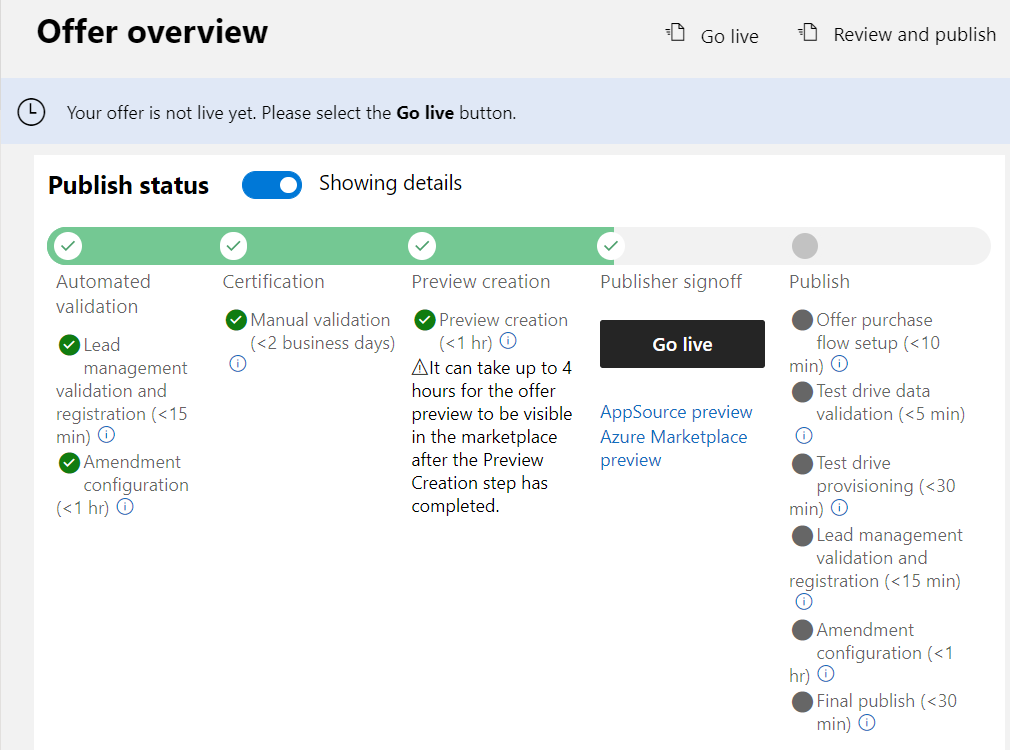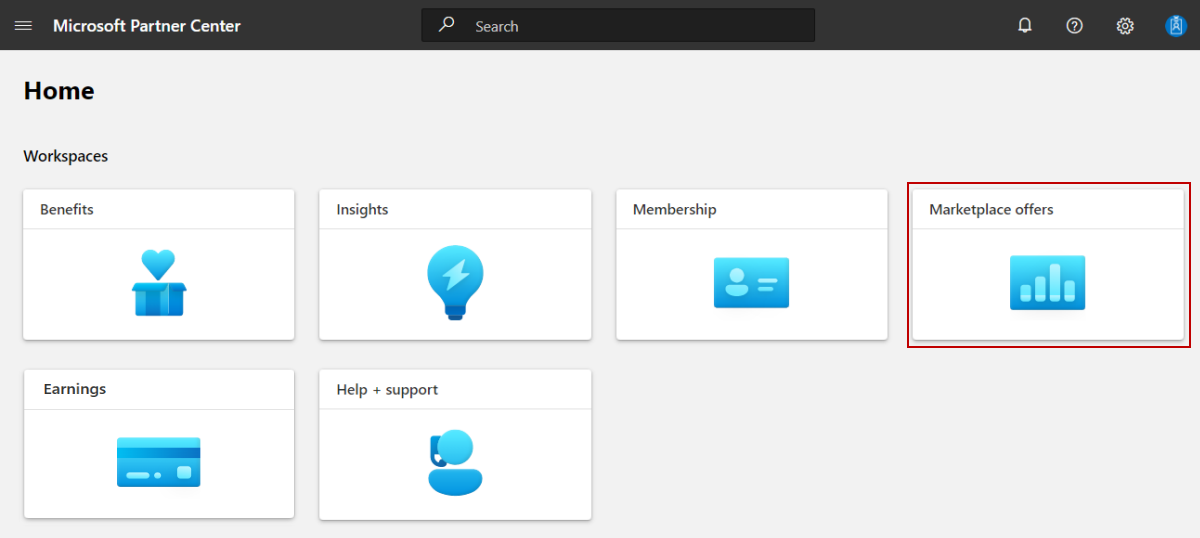Проверка и публикация предложения на коммерческой платформе
В этой статье показано, как использовать Центр партнеров, чтобы отправить предложение для публикации, просмотреть его и опубликовать на коммерческой платформе. Также представлены сведения о том, как проверить состояние публикации на разных этапах публикации. Необходимо заранее создать предложение, которое планируется опубликовать.
Состояние предложения
Состояние предложения можно просмотреть на вкладке Обзор панели мониторинга коммерческой платформы в Центре партнеров. В столбце Статус для каждого предложения отображается один из следующих индикаторов состояния.
| Состояние | описание |
|---|---|
| Черновик | Предложение было создано, но оно не публикуется. |
| Publish in progress (Публикация выполняется) | Предложение в данный момент проходит процесс публикации. |
| Требуется внимание | Мы обнаружили критическую ошибку во время сертификации или на другом этапе публикации. |
| Предварительный просмотр | Мы сертифицировали предложение, которое в данный момент ожидает окончательной проверки издателем. Выберите Ввести в эксплуатацию, чтобы опубликовать предложение. |
| Введено в действие | Предложение находится на платформе, и клиенты могут просмотреть и приобрести его. |
| Ожидание отмены распространения | Издатель выбрал "Остановить распространение" в предложении или плане, но действие не завершено. |
| Недоступно на платформе | Ранее опубликованное предложение в Marketplace было удалено. |
Внимание
Чтобы убедиться, что вы получаете критически важные Уведомления по электронной почте, вам потребуется проверить адрес электронной почты в Центре уведомлений. Перейдите к моим предпочтениям в Центре уведомлений, чтобы проверить.
Совет
После публикации предложения владелец учетной записи разработчика уведомляется о состоянии публикации и необходимых действиях по электронной почте и Центру уведомлений в Центре партнеров. На портале Центра партнеров перейдите к параметрам домашней>учетной записи>и убедитесь, что вы являетесь владельцем программы разработчика, менеджером или ролью разработчика. Уведомления получают только эти роли. Кроме того, вы можете добавить пользователей с ролью разработчика или руководителя из учетной записи разработчика для получения уведомлений. Дополнительные сведения о Центре уведомлений см. в разделе "Обзор Центра уведомлений". Дополнительные сведения о добавлении участников см. в разделе "Уведомления".
Шаги проверки и публикации
Когда вы будете готовы отправить предложение для публикации, выберите "Рецензирование" и "Опубликовать " в правом верхнем углу портала. На странице Проверка и публикация отображается одно из следующих состояний для каждой страницы вашего предложения:
- Не запущена — страница не завершена.
- Неполный — страница отсутствует необходимые сведения или имеет ошибки, которые необходимо исправить. Вам нужно вернуться на страницу и обновить ее.
- Завершено — страница завершена. Все необходимые данные предоставляются и отсутствуют ошибки.
Если какая-либо из страниц имеет статус, отличный от Завершено, необходимо устранить эту ошибку на данной странице, а затем вернуться на страницу Проверка и публикация, чтобы подтвердить, что теперь для страницы отображается статус Завершено. Для некоторых типов предложений требуется тестирование. Если это так, вы увидите заметки для поля сертификации , где необходимо предоставить инструкции по тестированию группе сертификации и любые дополнительные заметки, полезные для понимания приложения.
После завершения всех страниц и ввода применимых заметок тестирования выберите "Опубликовать ", чтобы начать процессы проверки и публикации. Этапы и общая последовательность могут отличаться в зависимости от типа предложения, который вы публикуете. В следующей таблице показан один из возможных процессов публикации. Более подробно каждый из этапов описан в следующих разделах.
| Этап | Что происходит |
|---|---|
| Автоматическая проверка | Мы обрабатываем набор автоматических проверок. |
| Сертификация | Мы проводим проверки вручную. |
| Этап создания предварительной версии | Страница предварительной версии предложения доступна для всех, у кого есть ссылка на предварительную версию. Если ваше предложение продается через корпорацию Майкрософт (транзакция), только аудитория, указанная на странице аудитории предварительной версии вашего предложения, может приобрести и получить доступ к предложению для тестирования. |
| Выход издателя | Мы отправим на ваш адрес эл. почты запрос на просмотр предварительной версии и утверждение вашего предложения. |
| Опубликовать | Мы выполним ряд шагов, чтобы убедиться в том, что предварительная версия предложения опубликована на коммерческой платформе. |
Дополнительные сведения о проверке в Azure Marketplace см. в статье Рекомендации по листингу в Azure Marketplace.
Дополнительные сведения о тестировании и выполнении первой публикации в Microsoft AppSource см. в статье о функциональной проверке Dynamics 365 Operations Apps.
Этап автоматической проверки
Первый шаг в процессе публикации — это набор автоматических проверок. Каждый этап проверки соответствует функции, выбранной при создании предложения. Каждая проверка должна быть завершена до того, как предложение будет передано на следующий этап процесса публикации.
Настройка потока покупки предложения (<10 мин)
Мы гарантируем возможность предоставить клиенту предложение после покупки на портале Azure. Этот шаг доступен только для предложений, продаваемых через корпорацию Microsoft.
Проверка и регистрация потенциальных руководителей (<15 мин)
Мы убедитесь, что ваша система CRM может получать потенциальных клиентов на основе сведений, предоставленных на странице настройки предложения. Этот шаг применим только для предложений, настроенных системой CRM.
Проверка предложения (<30 мин)
Только для предложений SaaS: мы выполняем быстрые проверки содержимого и технических конфигураций. Создание предварительной версии не блокируется при обнаружении ошибок проверки на этом этапе. Если обнаружены проблемы, которые могут привести к ошибкам сертификации, на странице Обзор предложения появится ссылка Просмотр отчета о проверке. В отчете содержатся описания всех найденных нарушений политики.
Внимание
Прежде чем нажать кнопку Ввести в эксплуатацию, обязательно проверьте и устраните все предупреждения, отображаемые на этапе проверки предложения. В противном случае существует риск ошибки сертификации, что приведет к задержке запуска предложения.
Этап сертификации
Предложения, отправленные на коммерческую платформу, должны пройти сертификацию перед публикацией. Предложения проходят серьезное тестирование, проверки выполняются как автоматически, так и в ручном режиме. Дополнительные сведения см. в разделе Политики сертификации коммерческой платформы.
Типы проверки, которые выполняются в процессе сертификации
В процессе сертификации для каждого отправленного предложения выполняются проверки на трех уровнях.
- Соответствие бизнес-требованиям издателя
- Проверка содержимого
- Техническая проверка
Соответствие бизнес-требованиям издателя
Каждое предложение проверяется на соответствие набору обязательных базовых критериев. Эти критерии могут включать состояние программы Microsoft AI Cloud Partner Program, компетенции, уровни компетенций и т. д.
Проверка содержимого
Проверяется качество и пригодность информации, указанной при создании предложения. Эти проверки проверяют записи для сведений о списке Marketplace, ценах, доступности, связанных планах и т. д. Чтобы удовлетворить критерии описания Microsoft AppSource и Azure Marketplace, мы проверяем, включает ли ваше предложение следующее:
- Заголовок, который точно описывает предложение
- Четкие и грамотные описания, которые представляют подробную информацию и ценностное предложение
- Снимки экрана и видеоролики, подтверждающие качество
- Объяснение, как предложение использует платформы и инструменты Microsoft.
Узнайте больше о критериях проверки содержимого, прочитав Общие политики размещения предложений.
Техническая проверка
Во время технической проверки предложение (пакет или двоичный файл) проходит следующие проверки:
- Сканирование вредоносных программ
- Мониторинг сетевых вызовов
- Анализ пакетов
- Сканирование функций предложения (тщательно)
Предложение тестируется на различных платформах и версиях, чтобы обеспечить его надежность.
Отчет об ошибках сертификации
Если ваше предложение не выполняет никаких проверок, технических или политик или если вы не можете отправить предложение этого типа, мы предоставим вам отчет о сбое сертификации через электронную почту и Центр уведомлений в Центре партнеров.
В этом отчете содержатся описания всех политик, которые не удалось проверить, а также примечания по проверке. Изучите этот отчет, устраните все недочеты, внесите необходимые изменения и отправьте предложение с помощью портала коммерческой платформы в Центре партнеров. Количество попыток прохождения сертификации не ограничено.
Этап создания предварительной версии
На этапе создания предварительной версии мы создаем версию предложения, которая доступна только для аудитории, указанной на странице Аудитория предварительной версии для вашего предложения (если есть). Предварительная версия предложения недоступна пользователям, которые не входят в аудиторию предварительной версии, до публикации предложения.
Если предложение уже имеет предварительную версию, можно опубликовать еще одну предварительную версию поверх существующей предварительной версии. Последняя предварительная версия отменяет предыдущую.
Примечание.
Не используйте аудиторию предварительной версии, чтобы дать пользователям за пределами своей организации возможность просматривать предложение. Вместо этого можно использовать функцию "Частное предложение". На этом этапе ваше предложение не было полностью протестировано и проверено и не готово к внешнему распространению.
Отмена публикации
Чтобы отменить предложение со статусом Выполняется публикация, выполните следующие действия.
- Выберите имя предложения, чтобы открыть страницу Обзор предложения.
- Выберите Отменить публикацию в правом верхнем углу страницы.
- Подтвердите отмену публикации предложения.
Если вы хотите опубликовать предложение позже, необходимо начать процесс публикации.
Примечание.
Вы можете отменить публикацию предложения, только если это предложение еще не было передано на этап утверждения издателя. После выбора Go live вы не сможете отменить публикацию.
Этап утверждения издателя
Когда предложение готово к просмотру и подписанию, мы отправим вам электронное письмо, чтобы запросить, что вы просматриваете и утверждаете предварительный просмотр предложения. Вы также можете обновить страницу обзора предложения в браузере, чтобы узнать, достигнет ли ваше предложение этапа выхода издателя. Если она имеется, доступны кнопки Go live и ссылки предварительного просмотра.
На следующем снимке экрана показана страница Обзор предложения в программе коммерческой платформы в Центре партнеров. Действия проверки, которые вы видите на этой странице, зависят от типа предложения и выбранных вариантов при создании предложения. Этап сертификации может быть завершен во время публикации предварительной или конечной версии в зависимости от типа предложения.
Предварительный просмотр и утверждение предложения
Внимание
Чтобы проверить сквозной процесс покупки и настройки, попробуйте приобрести предложение, пока оно находится на этапе предварительной версии. Сначала отправьте запрос в службу поддержки Майкрософт, чтобы убедиться, что плата не взимается. Если ваше предложение предполагает наличие раздела Связь со мной, убедитесь в том, что потенциальный клиент создается надлежащим образом, указав сведения в разделе "Связь со мной" на этапе тестирования предварительной версии.
На странице обзора предложения вы увидите ссылки предварительного просмотра на кнопке "Перейти в режиме реального времени". Существует ссылка для предварительной версии AppSource, предварительной версии Azure Marketplace или обоих вариантов в зависимости от параметров, выбранных при создании предложения. Если вы решили продать свое предложение на платформе Майкрософт, любой пользователь, который был добавлен в состав аудитории предварительного просмотра, может протестировать получение и развертывание вашего предложения, чтобы убедиться, что оно соответствует вашим требованиям на этом этапе.
Внимание
Прежде чем нажать кнопку Ввести в эксплуатацию, обязательно проверьте и устраните все предупреждения, отображаемые на этапе проверки предложения. В противном случае существует риск ошибки сертификации, что приведет к задержке запуска предложения.
После утверждения предварительной версии нажмите Ввести в эксплуатацию, чтобы опубликовать предложение для всей аудитории коммерческой платформы.
Если вы хотите внести изменения после тестирования предварительной версии предложения, можно изменить и повторно отправить запрос на публикацию. Если ваше предложение уже доступно для общественности в Marketplace, любые обновления, которые вы делаете, не будет жить, пока вы не выберете Go live. Дополнительные сведения см. в статье Обновление существующего предложения на коммерческой платформе.
Этап публикации
Теперь, когда вы решили жить с вашим предложением, что делает его доступным в коммерческой платформе, мы выполняем ряд окончательных проверок, чтобы убедиться, что динамическое предложение настроено так же, как предварительная версия предложения.
Настройка потока покупки предложения (>10 мин)
Мы гарантируем возможность предоставить клиенту предложение после покупки на портале Azure. Этот шаг доступен только для предложений, продаваемых через корпорацию Microsoft.
Проверка и регистрация потенциальных руководителей (>15 мин)
Мы подтверждаем, что ваша система управления потенциальными клиентами может получать информацию о потенциальных клиентах из данных, указанных на странице Настройка предложения. Этот шаг доступен только для предложений, для которых предусмотрено управление потенциальными клиентами.
Окончательная публикация (>30 минут)
Мы гарантируем, что ваше предложение станет общедоступным на коммерческой платформе.
После завершения проверки ваше предложение будет опубликовано на коммерческой платформе.
Журнал публикации
На странице Журнал в Центре партнеров отображаются события публикации для предложений на коммерческой платформе. Для каждого события на странице отображается пользователь, инициировавший действие, тип события, дата и время события. Этапы проверки и публикации приведены с учетом даты и времени их завершения.
Просмотр журнала для предложения:
Войдите в Центр партнеров.
На домашней странице выберите плитку Предложения Marketplace.
На странице предложений Marketplace выберите свое предложение.
Перейдите на вкладку Журнал в меню навигации слева. На странице представлены сведения о следующих событиях для вашего предложения.
| Мероприятие | Description |
|---|---|
| Предложение создано | Предложение создано в Центре партнеров. Пользователь выбрал тип предложения, идентификатор предложения и псевдоним предложения на странице обзора коммерческой платформы. |
| План создан: имя плана | Пользователь создал новый план, введя идентификатор плана и имя плана на вкладке обзора плана. Это событие применяется только к типам предложений, которые поддерживают планы. |
| План удален | Пользователь удалил черновик плана, который не был опубликован, выбрав "Удалить черновик " на странице обзора плана. Это событие применяется только к типам предложений, которые поддерживают планы. |
| Запущена отмена распространения плана: имя плана | Пользователь инициировал распределение плана остановки, выбрав "Остановить распространение " на странице обзора плана. Это событие применяется только к типам предложений, которые поддерживают планы. |
| Возобновить распространение: имя плана | Пользователь отменил распределение плана, выбрав "Возобновить распространение " на странице обзора плана. Это событие применяется только к типам предложений, которые поддерживают планы. |
| Опубликована предварительная версия предложения | Пользователь отправил предварительную версию предложения, выбрав Опубликовать на странице Просмотр и публикация. |
| Отмена начала отправки предварительной версии | Пользователь попросил отменить публикацию предложения для предварительной версии, выбрав "Отмена публикации " на странице обзора предложения после отправки в предварительную версию. Это событие отображается в процессе обработки запроса на отмену. |
| Отправка предварительной версии отменена | Пользователь отменил публикацию предложения для предварительной версии, выбрав "Отмена публикации " на странице обзора предложения после отправки в предварительную версию. Это событие отображается после успешной обработки запроса на отмену. |
| Утверждение для ввода в эксплуатацию | Пользователь опубликовал предложение на коммерческой платформе, выбрав Ввести в эксплуатацию на странице Обзор предложения. |
| Инициирована отмена публикации на платформе | Пользователь попросил отменить публикацию предложения, выбрав "Отмена публикации " на странице обзора предложения после выхода в режиме реального времени. Это событие отображается в процессе обработки запроса на отмену. |
| Отменена публикация на коммерческой платформе | Пользователь отменил публикацию предложения, выбрав "Отмена публикации " на странице обзора предложения после выхода в режиме реального времени. Это событие отображается после успешной обработки запроса на отмену. |
| Синхронизация частной аудитории | Пользователь обновил и синхронизировал частную аудиторию, выбрав "Синхронизация частной аудитории" на странице обзора плана или на странице "Цены на план" и "Доступность". Это событие применяется только к типам предложений, которые поддерживают частные планы. |
| Отмена распространения предложения | Пользователь завершил продажу предложения, выбрав пункт Завершить распространение на странице Обзор предложения. |
Примечание.
Страница журнала не говорит, когда был сохранен черновик предложения.
Параметры фильтра
С помощью фильтров можно сократить полный журнал предложения, оставив только конкретные события публикации.
- В верхнем правом углу страницы нажмите кнопку "Фильтр".
- Выберите фильтр, а затем нажмите кнопку Применить, чтобы просмотреть события журнала, соответствующие выбранным критериям.
- Выберите Очистить фильтры, чтобы вернуться к полному журналу предложения.
Доступно четыре фильтра.
- События
- Пользователи
- Дата
- Pages
При выборе фильтра Страницы можно выбрать любую из страниц Центра партнеров, применимых для вашего типа предложения. При применении фильтра Страницы все события Опубликована предварительная версия предложения отображаются с изменениями на выбранной странице.
- Страница Настройка предложения включена по умолчанию для каждого события отправки для всех предложений.
- Страница Обзор плана включена для каждого события отправки для предложений, поддерживающих планы.
Пользователи
Если событие было инициировано пользователем, на странице журнала отображается пользователь в соответствии со следующими сценариями:
Событие инициировано издателем
Пользователи с разрешениями публикации для предложения имеют свое имя, отображаемое для событий публикации, которые они инициируют.
Событие инициировано корпорацией Майкрософт
Вы можете предоставить администраторам Майкрософт разрешения на инициирование действий от вашего имени или выполнение исправлений после непредвиденной системной ошибки. Имя и логотип Майкрософт отображаются для событий публикации, инициированных корпорацией Майкрософт от имени вашей учетной записи.
Событие инициировано неопознанным пользователем
Имена пользователей, которые больше не связаны с учетной записью, будут удалены из столбца Инициировано (кем) после отзыва у них разрешения на публикацию.
Шаги проверки и публикации
Пользователи не отображаются для системных процессов, которые соответствуют этапам проверки и публикации. Эти события имеют цветовую кодировку, соответствующую статусу завершения события.
Notifications
После публикации предложения владелец учетной записи разработчика всегда уведомляется о состоянии публикации и необходимых действиях по электронной почте и Центру уведомлений в Центре партнеров. Кроме того, вы можете добавить пользователей с ролью разработчика или руководителя из учетной записи разработчика для получения уведомлений (или удалить тех, кто больше не должен получать уведомления).
Чтобы добавить или удалить:
- Найдите раздел "Аудитория уведомлений о отправке" на странице проверки и публикации продукта.
- Щелкните здесь, чтобы открыть страницу обзора аудитории уведомлений.
- Добавление или удаление аудитории на странице обзора аудитории уведомлений.
Примечание.
- Владелец учетной записи разработчика всегда уведомляется и не может быть удален из списка аудиторий.
- Список аудиторий зависит от продукта и применяется ко всем отправкам продукта. Чтобы изменить получателей уведомлений для другого продукта, выполните следующие действия для каждого продукта.